İçindekiler
Windows 10’da dosyalar otomatik olarak siliniyor, nasıl düzeltebilirim?
“Windows 10’lu ve Office 2017 yüklü yeni bir dizüstü bilgisayarım var. İki haftalık kullanımdan sonra, bazı dosyaların tamamen kaybolduğunu farkettim. Şöyle ki; bilgisayarım otomatik olarak dosyaları siliyor. Bunu nasıl düzelteceğimi bilmek istiyorum ve Windows 10’da silinen dosyaları nasıl geri getiririm?”
Windows 10’un dosyaları kendiliğinden otomatik olarak silinmesi artık Windows kullanıcıları için yeni bir sorun değil. Masaüstü dosyalarınız otomatik olarak kaybolduğunda veya önemli dosya veya klasörlerinizi kaybettiğinizde endişelenmeyin. Windows 10 tarafından otomatik olarak silinen dosyaları kurtarmak için güvenilir yöntemleri burada bulacaksınız.
Ayrıca okumak isteyebilirsiniz: Otomatik olarak silinen EXE dosyaları nasıl kurtarılır
Windows 10’da Otomatik Olarak Silinen Dosyaları Kurtarmanın İki Yolu
Bu makalede, Windows 10/8/7’de otomatik olarak silinen dosyaları kurtarmanın iki yolunu sunuyoruz. Zaman kazanmak ve verilerinizi olabildiğince hızlı kurtarmak için doğrudan ilk çözümü denemenizi şiddetle tavsiye ediyoruz.
1 . Yöntem Ücretsiz Veri Kurtarma Programı ile Silinen Dosyaları Kurtarın
Windows 10’un dosyaları kendiliğinden silmesi sorunu ile karşılaştığınızda, silinen dosyaları kurtarmanıza yardımcı olacak ücretsiz dosya kurtarma programı kullanmak en hızlı ve en etkili yoldur. EaseUS veri kurtarma programı, Windows 10, 8, 7’de sistem güncellemesi, sistem çökmesi, dikkatsiz silme veya virüs saldırısı nedeniyle kaybolan verileri üç basit adımda geri getirmenize olanak tanır.
Windows 10’un otomatik olarak sildiği dosyaları ücretsiz geri getirmek için şimdi bu yeşil yazılımı indirin, ardından adımları takip edin.
1. EaseUS Veri Kurtarma Sihirbazını PC'nize indirin ve kurun.

2. Kaybolan verileri aramak ve kurtarmak, geri getirmek için veri kurtarma aracını kullanın. Bir depolama birimi veya verilerinizin kaybolduğu belirli bir klasörü seçin ve ardından Tara butonuna tıklayın.

3. Tarama tamamlandığında, tarama sonucu listesinden kurtarılabilir dosya ve klasörleri bulun. Dosyaları seçin ve ardından Kurtar butonuna tıklayın. Kurtarılan verileri kaydetmek için bir konum seçerken ilk sürücüyü kullanmamalısınız.

2 . Yöntem Silinen Dosyaları Önceki Sürümlerden Geri Yükleyin
Uyarı:
Bu yöntem yalnızca Windows Yedekleme’yi kullanarak yedekleme oluşturduğunuzda çalışır. Bu özelliği açmazsanız, bu ipucu işe yaramayabilir. Açmadıysanız, 1 . Yöntem’e geri dönün ve ücretsiz veri kurtarma aracını kullanın.
Bu PC/Bilgisayar’ı açın.
Silinen dosyaları kaydetmek için kullandığınız klasörü bulun.
Klasöre sağ tıklayın ve “Önceki sürümleri geri yükle”yi seçin.
İhtiyacınız olan sürümleri seçin ve “Geri Yükle”ye tıklayın.
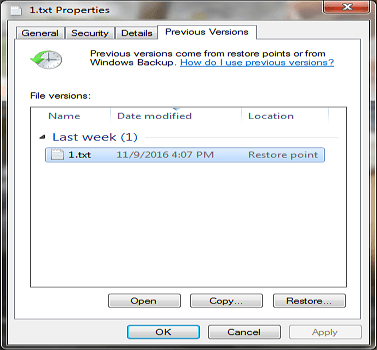
Windows 10’un Dosyaları Otomatik Olarak Silmesi Nasıl Önlenir
Windows 10’daki Akıllı Depolama (Storage Sense) yeni bir özelliktir. Açtığınızda, bilgisayarınızın disk alanı az olduğunda Windows kullanılmayan dosyaları ve geçici dosyaları otomatik olarak siler. Ayrıca yer açmak için İndirilenler klasörü ve Geri Dönüşüm Kutusu’ndaki eski dosyaları da siler. Windows 10’un dosyaları kendiliğinden silmesini istemiyorsanız, aşağıdaki yolla Akıllı Depolama’yı kapatabilirsiniz.
“Ayarlar” uygulamasını açın. “Sistem” kategorisine tıklayın ve ardından “Depolama”ya tıklayın.
Özelliği kapatmak için “Akıllı Depolama”yı kapalı konuma getirin. Özellik kapatıldığında, Windows disk alanı açmak için dosyaları otomatik olarak silmeyecektir.
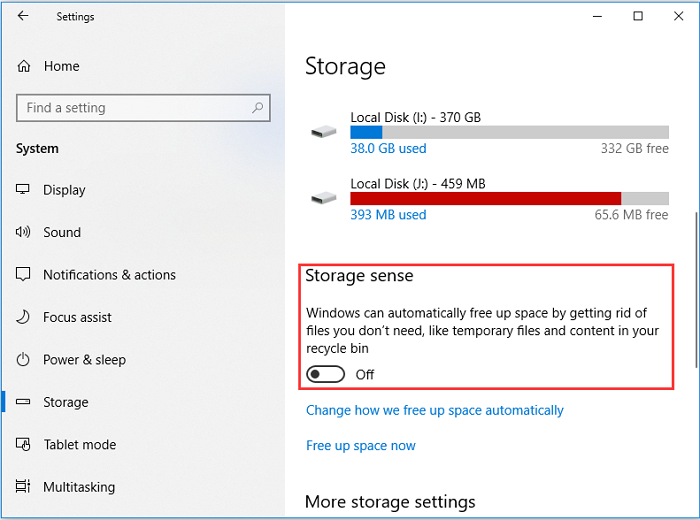
İlgili Makaleler
-
Formattan Sonra Dosyaları Kurtarma
![author icon]() Ezgi Bıçakcı/2019/07/02
Ezgi Bıçakcı/2019/07/02
-
Chrome Güncellemesi Nedeniyle Silinen Yer İmlerini Geri Getirme
![author icon]() Ezgi Bıçakcı/2021/05/18
Ezgi Bıçakcı/2021/05/18
-
RAW NTFS Yapma - Verileri Kaybetmeden RAW Diski NTFS’ye Çevirme
![author icon]() Ezgi Bıçakcı/2019/05/28
Ezgi Bıçakcı/2019/05/28
-
Ctrl+Z İle Silinen Dosyayı Geri Getirme
![author icon]() Ezgi Bıçakcı/2019/06/28
Ezgi Bıçakcı/2019/06/28